
Hướng dẫn đăng nhập Netgear
Cách đăng nhập vào bộ định tuyến Netgear và truy cập trang Cài đặt
Giao diện web của bộ định tuyến Netgear là bảng điều khiển cho bộ định tuyến của bạn, đây là nơi lưu trữ và thay đổi tất cả các cài đặt. Để thực hiện các thay đổi đối với mạng của bạn, bạn cần đăng nhập vào bộ định tuyến Netgear.
Yêu cầu để truy cập giao diện web Netgear
Việc truy cập vào giao diện web Netgear khá đơn giản, và tất cả những gì bạn cần là:
- Bộ định tuyến Netgear
- Truy cập vào mạng, hoặc thông qua cáp LAN hoặc thông qua Wi-Fi
- Một trình duyệt web mà bạn có.
Sau đây là các hướng dẫn để kết nối với giao diện bộ định tuyến Netgear để cấu hình và chẩn đoán.
1. Đảm bảo rằng bạn đã kết nối với bộ định tuyến Netgear
Để có thể truy cập các trang thiết lập của bộ định tuyến Netgear, bạn cần kết nối với mạng của bộ định tuyến đó.
Vì vậy, hãy bắt đầu bằng cách kết nối với mạng, thông qua WiFi hoặc qua cáp ethernet.
2. Mở trình duyệt web của bạn và truy cập vào 192.168.1.1
Mở trình duyệt của bạn và gõ địa chỉ IP của bộ định tuyến vào trường địa chỉ. IP phổ biến nhất cho bộ định tuyến Netgear là: 192.168.1.1 Nếu địa chỉ IP đó không hoạt động, bạn có thể tìm kiếm danh sách địa chỉ IP Netgear mặc định cho mô hình cụ thể của bạn.
Khi tải trang, bạn sẽ thấy một cái gì đó như thế này:
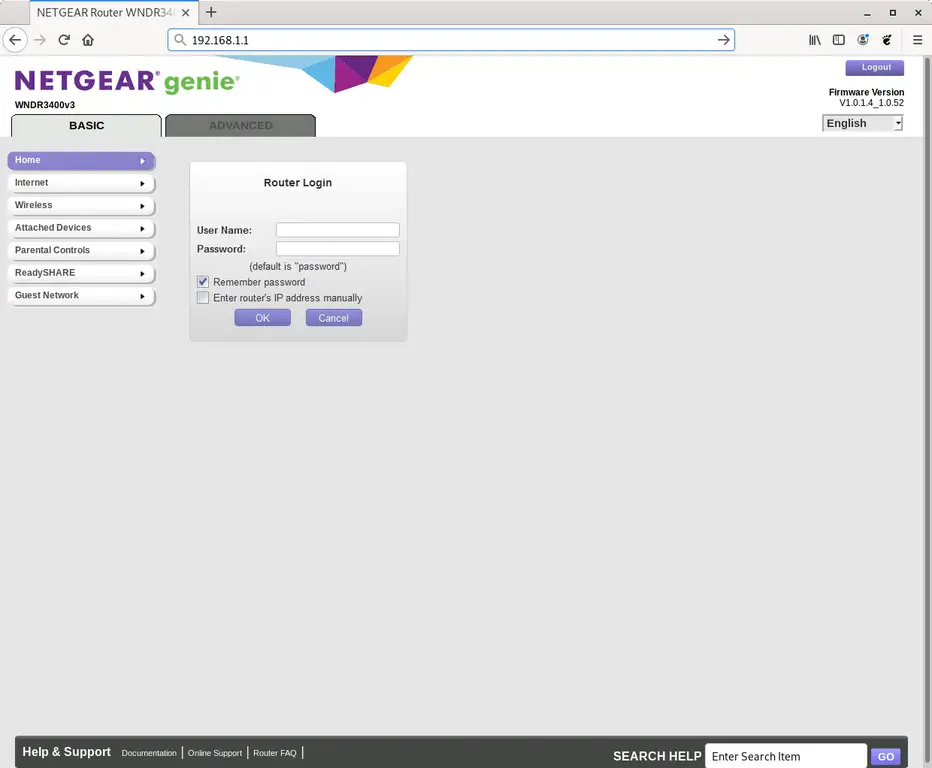
3. Nhập tên người dùng và mật khẩu cho bộ định tuyến Netgear
Trong trường tên người dùng và mật khẩu, hãy nhập tên người dùng và mật khẩu hiện tại của bạn và nhấn enter / đăng nhập.
Thông tin đăng nhập mặc định cho Netgear
Nếu bạn không chắc chắn về tên người dùng/mật khẩu, bạn có thể xem thông tin đăng nhập mặc định của Netgear để xem các giá trị mặc định là gì và cách reset về các giá trị mặc định đó.- Thông tin đăng nhập cũng có thể được in trên nhãn ở mặt sau bộ định tuyến.
Khi bạn đã đăng nhập bằng thông tin đăng nhập, bạn sẽ thấy:
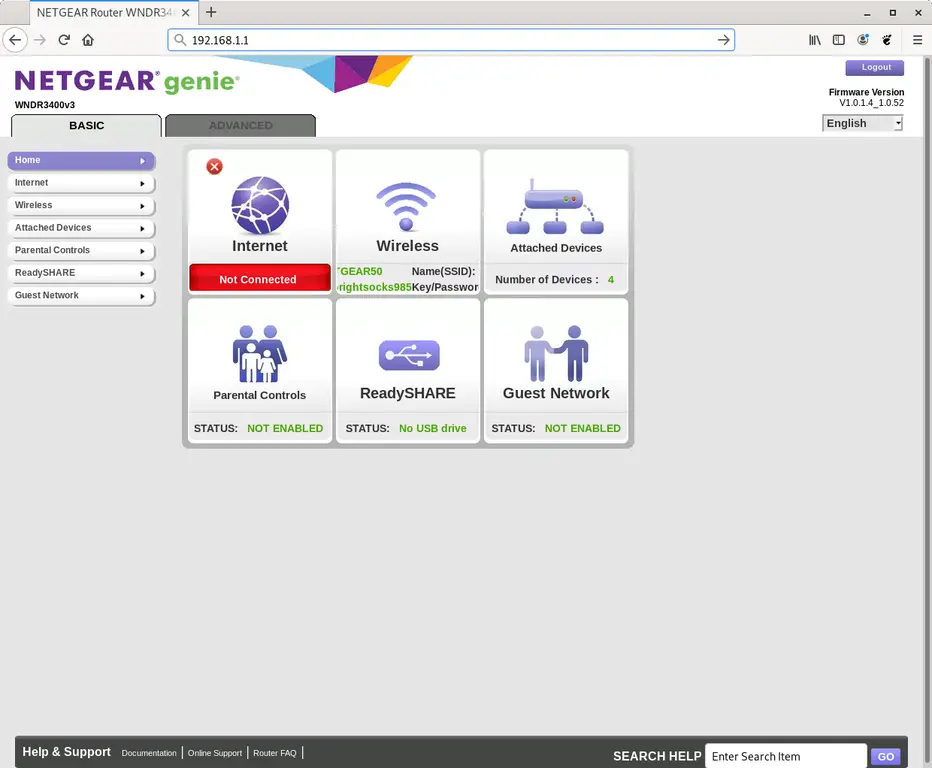
Vậy đó! Bây giờ bạn có thể cấu hình bất cứ điều gì bạn muốn trên thiết bị.
Cách định cấu hình bộ định tuyến Netgear
Khi bạn đã đăng nhập vào giao diện admin Netgear, bạn có thể thay đổi bất kỳ cài đặt nào có sẵn.
Hãy cẩn thận khi bạn định cấu hình bộ định tuyến để không làm ngắt kết nối mạng.
Điều gì sẽ xảy ra nếu bộ định tuyến Netgear hoặc mạng của tôi ngừng hoạt động sau khi thay đổi cấu hình
Trong trường hợp bạn nhầm lẫn, hãy thực hiện một số thay đổi như ngắt mạng gia đình Netgear của bạn, bạn luôn có thể trở về 0 bằng cách làm theo thủ thuật hard reset 30 30 30.
Đây thường là phương án cuối cùng, và nếu bạn vẫn có quyền truy cập vào giao diện Netgear, bạn luôn có thể đăng nhập để thử và khôi phục lại cài đặt trước (Điều này tất nhiên giả sử bạn đã ghi lại giá trị cài ban đầu trước khi thay đổi nó).
